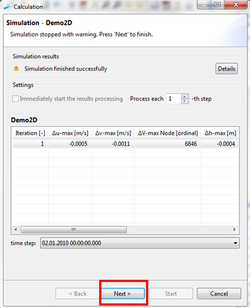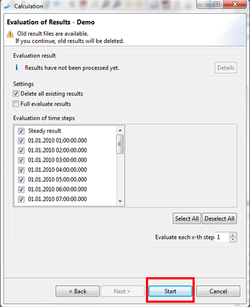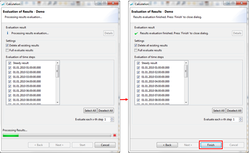Difference between revisions of "Simulation/1d2d/de"
(→Ergebnisauswertung nach Simulationsende) |
(→Ergebnisauswertung nach Simulationsende) |
||
| (16 intermediate revisions by one user not shown) | |||
| Line 3: | Line 3: | ||
Die Direkte Ergebnisauswertung kann nach der erfolgreichen Beendigung, nach der Divergenz oder anderen Problemen mit ''Weiter'' erfolgen. Es kann entweder alle Zeitschritte (gesamte Ergebnisse) oder nur ein ausgewählter Zeitschritt ausgewertet werden. | Die Direkte Ergebnisauswertung kann nach der erfolgreichen Beendigung, nach der Divergenz oder anderen Problemen mit ''Weiter'' erfolgen. Es kann entweder alle Zeitschritte (gesamte Ergebnisse) oder nur ein ausgewählter Zeitschritt ausgewertet werden. | ||
| − | Das Berechnungs-Protokoll steht in ''Simulation''-Fenster bei ''Simulationsergebnis'' zur Einsicht bereit (siehe [[:File:Simulationsfenster.png| | + | Das Berechnungs-Protokoll steht in ''Simulation''-Fenster bei ''Simulationsergebnis'' zur Einsicht bereit (siehe Abbildung [[:File:Simulationsfenster.png|Simulation mit Warnung]]). Unter dem folgende Bedingungen kann der Simulation abgeschlossen werden: |
{| class="wikitable" | {| class="wikitable" | ||
| Line 17: | Line 17: | ||
<br /> | <br /> | ||
[[File:Auswertungskriterien.png|250px|thumb|right| Auswertungskriterien bei Ergebnisauswertung]] | [[File:Auswertungskriterien.png|250px|thumb|right| Auswertungskriterien bei Ergebnisauswertung]] | ||
| − | Im nächsten Schritt werden mit ''Weiter'' die Einstellungen für die Auswertung der Ergebnisse | + | Im nächsten Schritt werden mit ''Weiter'' die Einstellungen für die Auswertung der Ergebnisse festgeleg). Folgende Auswahlmöglichkeiten bestehen: |
; Alle vorhandenen Ergebnisse löschen | ; Alle vorhandenen Ergebnisse löschen | ||
| Line 24: | Line 24: | ||
; Vollständige Auswertung der Ergebnisse | ; Vollständige Auswertung der Ergebnisse | ||
: ''Option aktiviert'': | : ''Option aktiviert'': | ||
| − | :::Alle Ergebnisse werden rausgeschrieben und stehen für weiteren Betrachtungen zur Verfügung. In der Kartenansicht können die Ergebnisse als abgestufte Farbigeflächenkarten und/oder Isolinien überprüft werden | + | :::Alle Ergebnisse werden rausgeschrieben und stehen für weiteren Betrachtungen zur Verfügung. In der [[Result/ConfigureResultMap/1d2d/de #Darstellung der Ergebnisse als Isolinien und abgstufte Farbflächen | Kartenansicht]] können die Ergebnisse als abgestufte Farbigeflächenkarten und/oder Isolinien überprüft werden. Der [[Result/LongtinudinalSections/1d2d/de|Längsschnitt]] und der Ganglinie an Kontrollknoten muss gesondert erzeugt werden (siehe [[Result/DifferenceAnalysis/1d2d/de|Differenzenbildung]]). |
: ''Option deaktiviert'': | : ''Option deaktiviert'': | ||
| − | :::Nur die ''Knotenwerte''-Ergebnisse werden in der Karte angezeigt. Eine Nachträgliche vollständige Auswertung der Ergebnisse ist möglich | + | :::Nur die ''Knotenwerte''-Ergebnisse werden in der Karte angezeigt. Eine [[Result/ManageResults/1d2d/de #Vollständige Ergebnisauswertung nachträglich|Nachträgliche vollständige Auswertung]] der Ergebnisse ist möglich. |
; Zeitschrittauswertung | ; Zeitschrittauswertung | ||
| Line 36: | Line 36: | ||
<br /> | <br /> | ||
| − | {{Info_tip|In den Einzelfällen ist die Auswertung aller Zeitschritte erforderlich, trotz der Möglichkeit nur einzelne Zeitschritte auszuwerten. Z.B. bei der Erstellung von Ganglinien | + | {{Info_tip|In den Einzelfällen ist die Auswertung aller Zeitschritte erforderlich, trotz der Möglichkeit nur einzelne Zeitschritte auszuwerten. Z.B. bei der Erstellung von [[Result/Hydrographs/1d2d/de|Ganglinien]] wird empfohlen alle Zeitschritte auszuwerten.}} |
{{Info_tip|Nach der Beendigung der Simulation werden mit ''Fertigstellen'' die vorhandenen Ergebnisse überschrieben.}} | {{Info_tip|Nach der Beendigung der Simulation werden mit ''Fertigstellen'' die vorhandenen Ergebnisse überschrieben.}} | ||
| Line 43: | Line 43: | ||
<br /> | <br /> | ||
[[File:Zeitschrittauswertung.png|250px|thumb|right|Status der Zeitschrittauswertung (links) und Auswertung abgeschlossen (rechts)]] | [[File:Zeitschrittauswertung.png|250px|thumb|right|Status der Zeitschrittauswertung (links) und Auswertung abgeschlossen (rechts)]] | ||
| − | Die Auswertung wird mit ''Fertigstellen'' gestartet. Der Auswertungsfortschritt wird in der Statusleiste angezeigt (siehe [[:File:Auswertungskriterien.png| Status der Zeitschrittauswertung (links)]]). Mit dem Button [[File:Stopp.png|15px|''Stopp'']] kann dieser Prozess vorzeitig beendet werden. Der Abschluss der Auswertung wird dann in der ''Simulation''-Fenster unter Auswertungsergebnis angezeigt (siehe | + | Die Auswertung wird mit ''Fertigstellen'' gestartet. Der Auswertungsfortschritt wird in der Statusleiste angezeigt (siehe Abbildung [[:File:Auswertungskriterien.png| Status der Zeitschrittauswertung (links)]]). Mit dem Button [[File:Stopp.png|15px|''Stopp'']] kann dieser Prozess vorzeitig beendet werden. Der Abschluss der Auswertung wird dann in der ''Simulation''-Fenster unter Auswertungsergebnis angezeigt (siehe Abbildung [[:File:Auswertungskriterien.png| Auswertung abgeschlossen (rechts)]]). |
| Line 49: | Line 49: | ||
[[Category:1D2D/de]] | [[Category:1D2D/de]] | ||
| − | {{Languages| | + | {{Languages|Result/Ergebnisauswertung nach Simulationsende/1d2d}} |
Latest revision as of 10:17, 27 February 2015
[edit] Ergebnisauswertung nach Simulationsende
Die Direkte Ergebnisauswertung kann nach der erfolgreichen Beendigung, nach der Divergenz oder anderen Problemen mit Weiter erfolgen. Es kann entweder alle Zeitschritte (gesamte Ergebnisse) oder nur ein ausgewählter Zeitschritt ausgewertet werden.
Das Berechnungs-Protokoll steht in Simulation-Fenster bei Simulationsergebnis zur Einsicht bereit (siehe Abbildung Simulation mit Warnung). Unter dem folgende Bedingungen kann der Simulation abgeschlossen werden:
Im nächsten Schritt werden mit Weiter die Einstellungen für die Auswertung der Ergebnisse festgeleg). Folgende Auswahlmöglichkeiten bestehen:
- Alle vorhandenen Ergebnisse löschen
- bei Aktivierung wird überprüft, ob alte Ergebnisse vorhanden sind. Alte Ergebnisse werden bei der Überlappung der Simulationszeitschritte gelöscht. Beim deaktivieren dieser Option werden alte Ergebnisse nicht überschreiben.
- Vollständige Auswertung der Ergebnisse
- Option aktiviert:
- Alle Ergebnisse werden rausgeschrieben und stehen für weiteren Betrachtungen zur Verfügung. In der Kartenansicht können die Ergebnisse als abgestufte Farbigeflächenkarten und/oder Isolinien überprüft werden. Der Längsschnitt und der Ganglinie an Kontrollknoten muss gesondert erzeugt werden (siehe Differenzenbildung).
- Option deaktiviert:
- Nur die Knotenwerte-Ergebnisse werden in der Karte angezeigt. Eine Nachträgliche vollständige Auswertung der Ergebnisse ist möglich.
- Zeitschrittauswertung
- Folgende Optionen stehen zur Verfügung:
- Auswahl der selektierten Zeitschritte in der Fenster Zeitschrittauswertung
- Alle auswählen (Auswertung aller Zeitschritte)
- Alle abwählen (Keine Zeitschritte ausgewählt)
- Jede x-ten Schritt auswerten, um Zeitschritte in regelmäßigen Schritten aus-zuwerten, z.B. alle 10 Zeitschritte .
| In den Einzelfällen ist die Auswertung aller Zeitschritte erforderlich, trotz der Möglichkeit nur einzelne Zeitschritte auszuwerten. Z.B. bei der Erstellung von Ganglinien wird empfohlen alle Zeitschritte auszuwerten. |
| Nach der Beendigung der Simulation werden mit Fertigstellen die vorhandenen Ergebnisse überschrieben. |
Die Auswertung wird mit Fertigstellen gestartet. Der Auswertungsfortschritt wird in der Statusleiste angezeigt (siehe Abbildung Status der Zeitschrittauswertung (links)). Mit dem Button ![]() kann dieser Prozess vorzeitig beendet werden. Der Abschluss der Auswertung wird dann in der Simulation-Fenster unter Auswertungsergebnis angezeigt (siehe Abbildung Auswertung abgeschlossen (rechts)).
kann dieser Prozess vorzeitig beendet werden. Der Abschluss der Auswertung wird dann in der Simulation-Fenster unter Auswertungsergebnis angezeigt (siehe Abbildung Auswertung abgeschlossen (rechts)).
| Language: | English |
|---|